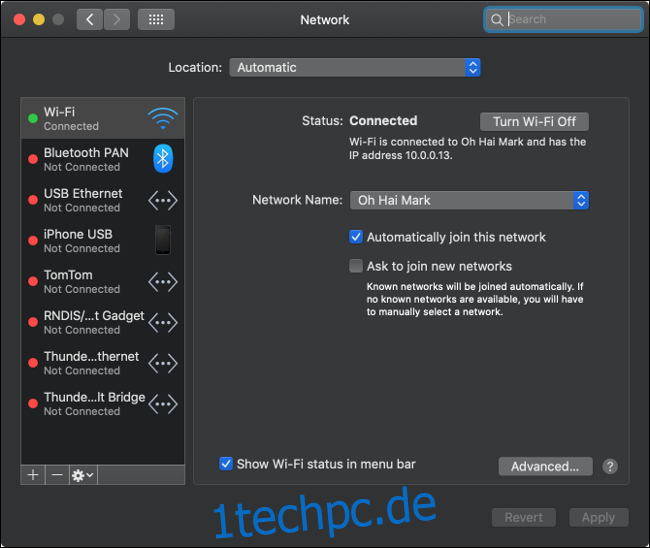Es ist frustrierend, wenn eine Webseite nicht geladen wird. Ihre Verbindung, Software oder die Website könnten das Problem verursachen. Hier sind einige Möglichkeiten, das Problem zu beheben und auf eine Website zuzugreifen, auch wenn diese nicht verfügbar ist.
Inhaltsverzeichnis
Überprüfen Sie Ihre Netzwerkverbindung
Überprüfen Sie zunächst Ihre Netzwerkverbindung. Drahtlose Verbindungen können lückenhaft sein und jederzeit abbrechen, also stellen Sie sicher, dass Sie mit dem richtigen Netzwerk verbunden sind. Eine einfache Möglichkeit, dies zu testen, besteht darin, eine beliebte Website wie zu besuchen Google oder Facebook. Wenn die Site geladen wird, sind Sie verbunden!
Wenn die Site nicht geladen wird, vergewissern Sie sich, dass sich Ihr Gerät nicht im Flugzeugmodus befindet. Auf Smartphones, Tablets und vielen Windows-Desktop- und Laptop-Computern können Sie die gesamte Kommunikation deaktivieren. Einige Windows-Laptops verfügen auch über dedizierte Flugzeugmodustasten, die Sie versehentlich drücken können. Überprüfen Sie daher Ihre Geräteeinstellungen für alle Fälle.
Wenn Sie auf keine Websites zugreifen können, vergewissern Sie sich, dass Ihr Computer mit Ihrem Netzwerk verbunden ist. Überprüfen Sie Ihre WLAN-Einstellungen oder stellen Sie bei Verwendung einer Kabelverbindung sicher, dass Ihr Ethernet-Kabel nicht herausgerutscht ist. Wenn Sie sicher sind, dass Sie mit Ihrem lokalen Netzwerk verbunden sind, könnte die Internetverbindung das Problem verursachen.
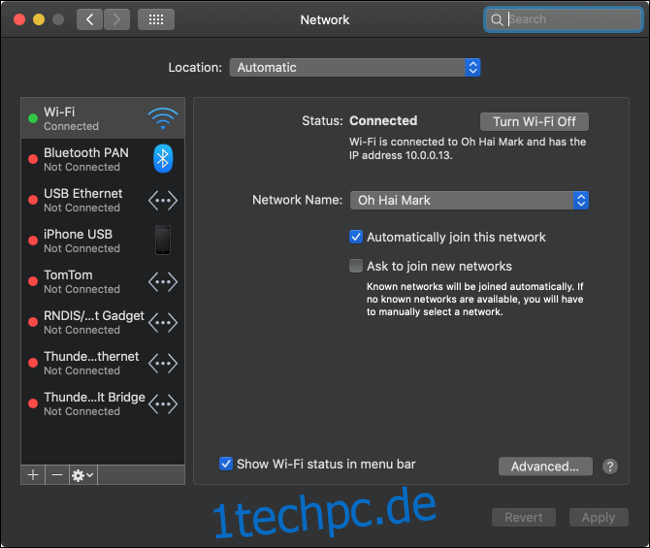
Dies können Sie am besten überprüfen, indem Sie sich die Lichter Ihres Routers oder Modems ansehen. Jeder Router ist anders, aber die meisten haben eine klare Anzeige des Verbindungsstatus. Wenn das Licht neben dem Internetsymbol rot oder orange leuchtet, sind Sie wahrscheinlich nicht mit dem Internet verbunden.
In vielen Fällen kann das Problem durch einen Neustart Ihres Routers und Modems behoben werden. Trennen Sie dazu Ihr Modem und Ihren Router, warten Sie 10 Sekunden, schließen Sie es wieder an und versuchen Sie es erneut auf der Website.
Wenn das Problem weiterhin besteht, können Sie eine Verbindung zu Ihrer lokalen Netzwerkhardware herstellen, um weitere Informationen zu erhalten. Herkömmliche Router verfügen über ein Admin-Panel, auf das Sie über Ihren Webbrowser zugreifen können. Normalerweise finden Sie die Webadresse auf der Seite der Netzwerkhardware aufgedruckt, zusammen mit dem Standardbenutzernamen und dem Standardkennwort. Normalerweise ist es so etwas wie 192.168.0.1 oder 10.0.0.1. Wenn Sie ein Mesh-Router-System haben, das auf einer mobilen App basiert, starten Sie stattdessen die App.
Die meisten Router liefern Informationen über Ihren Verbindungsstatus. Wenn Sie keine Internetverbindung herstellen können, erhalten Sie möglicherweise weitere Informationen oder sogar einen Fehlercode. Sie können den Fehler dann notieren und sich an Ihren Diensteanbieter wenden, um das Problem zu beheben.
Recherchieren Sie jede Fehlermeldung in Ihrem Browser
Fehlermeldungen sind praktisch, weil sie Sie genau wissen lassen, was los ist. Sie können diese Informationen verwenden, um das Problem zu beheben oder zumindest Probleme mit Ihrer Hardware oder Software auszuschließen. Einige der häufigsten Fehler, auf die Sie stoßen, sind:
403 Verboten: Sie dürfen nicht auf diese Seite zugreifen. Überprüfen Sie die Adresse und versuchen Sie es erneut.
404 Seite nicht gefunden: Die Seite, auf die Sie zugreifen möchten, existiert nicht mehr. Überprüfen Sie die Adresse und versuchen Sie es erneut. Dies könnte bedeuten, dass der Webmaster die Seite verschoben hat oder etwas defekt ist.
500 Internal Server Error: Es liegt ein Problem mit dem Server vor, der die Website hostet. Dies können Sie nicht beheben, also versuchen Sie es später noch einmal.
Sehen Sie sich an, was diese und andere häufige Website-Fehlermeldungen im Detail bedeuten und wie Sie sie beheben können.
Deaktivieren Sie möglicherweise störende Software
Werbeblocker sind Browsererweiterungen, die häufig das Rendering von Websites beeinträchtigen. Wenn Sie eine dieser Erweiterungen ausführen, versuchen Sie, sie in Ihrem Browser zu deaktivieren, und laden Sie dann die Website neu. Wenn das Problem dadurch behoben ist, möchten Sie die Website möglicherweise zur Whitelist Ihres Adblockers hinzufügen, damit die Website in Zukunft nicht blockiert wird.
Einige Sicherheitssoftware kann auch die Internetverbindung Ihres Computers stören. Dazu gehören Antivirus, Anti-Malware und Firewalls, einschließlich Apps von Drittanbietern wie NetLimiter (Windows) und Kleiner Verräter (Mac). Wenn Sie eine dieser Anwendungen ausführen, deaktivieren Sie sie vorübergehend oder überprüfen Sie Ihre Sperrliste und versuchen Sie dann, die Seite neu zu laden.
Es ist auch eine gute Idee, regelmäßig nach Malware zu suchen. Einige Malware (insbesondere Ransomware) verhindert, dass Ihr Computer auf das Internet zugreift. In diesem Fall werden Sie wahrscheinlich Probleme mit mehreren Websites haben.
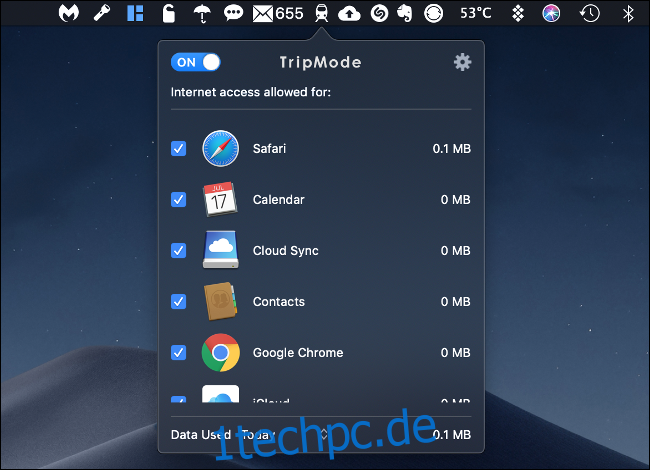
Einige Apps blockieren auch den Internetzugang. Beispielsweise, TripModus ist eine App für Windows und Mac, die verhindert, dass lokale Software auf das Internet zugreift, wenn sie zum Speichern von Daten an ein mobiles Gerät angeschlossen ist. Es verwendet eine Whitelist von Apps, sodass standardmäßig alles blockiert wird.
Wenn Sie TripMode (oder etwas Ähnliches) verwenden, vergessen Sie nicht, den Zugriff gegebenenfalls zu aktivieren. Dasselbe gilt für einige produktivitätssteigernde Apps wie Kalter Truthahn.
Versuchen Sie einen anderen Browser

Einige Websites kommen mit bestimmten Browsern nicht zurecht. Dies ist häufig der Fall, wenn Sie einen Browser mit einem kleineren Marktanteil wie Safari oder Edge verwenden. Es ist immer eine gute Idee, mehrere Browser zu installieren. Google Chrome und Mozilla Firefox sind eine gute Wahl, weil sie beide einen großen Marktanteil haben.
Wenn Sie versuchen, eine Website zu laden und einen leeren Bildschirm sehen, ist möglicherweise Ihr Browser das Problem. Versuchen Sie, den Browser zu wechseln, wenn Sie das nächste Mal auf unerwartetes Verhalten in Web-Apps, inkonsistentes Scrollen oder Elemente, die nicht richtig angezeigt werden, stoßen.
Wenn die Website, auf die Sie zugreifen möchten, besonders alt ist, möchten Sie möglicherweise sehen, ob sie in geöffnet wird Internet Explorer.
Überprüfen Sie Ihr DNS
Das Domain Name System (DNS) funktioniert wie ein Adressbuch. Es gleicht Domainnamen (wie google.com) mit IP-Adressen (wie 1.2.3.4) ab. Wenn Ihr DNS-Server langsam ist oder Probleme auftritt, können Sie auf bestimmte Websites nicht zugreifen.
Das Ändern Ihres DNS-Servers kann auch Ihre Verbindung beschleunigen. Wenn Sie Server wie die von Google (8.8.8.8 und 8.8.4.4) und Cloudflare (1.1.1.1) verwenden, sind diese mit ziemlicher Sicherheit schneller als die von Ihrem Dienstanbieter bereitgestellten.
Sie können Ihre DNS-Server gerätespezifisch oder auf Ihrer Netzwerkhardware ändern. Wenn Sie sich für Letzteres entscheiden, betrifft dies jedes Gerät, das mit Ihrem Netzwerk verbunden ist. In diesem Artikel erfahren Sie, wie Sie Ihren DNS-Server auf einem beliebigen Gerät ändern. Welchen DNS-Server Sie auswählen, hängt weitgehend von Ihrem Standort ab. Hier können Sie herausfinden, welcher der schnellste DNS-Server in Ihrer Nähe ist.
Starte deinen Computer neu
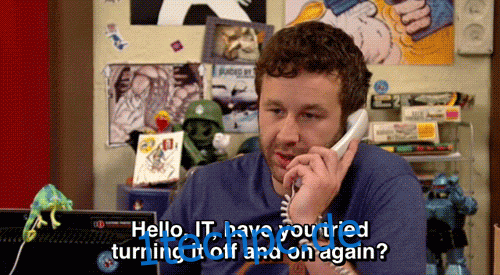
Wenn Sie Ihre lokale Hardware neu starten, können viele Probleme behoben werden, einschließlich Netzwerkprobleme. Wenn Sie Ihren Computer neu starten, werden die Netzwerkverbindung und jede Software zurückgesetzt, die abgestürzt sein könnte und das Problem verursacht hat.
Und wäre dies eine Anleitung zur Fehlerbehebung, wenn wir nicht vorschlagen würden, sie aus- und wieder einzuschalten?
Probieren Sie ein anderes Gerät aus
Versuchen Sie, mit einem anderen Gerät, das mit einem anderen Netzwerk verbunden ist, auf die Website zuzugreifen. Ein Mobilgerät, das nur mit einer Mobilfunkverbindung verbunden ist, ist eine gute Wahl.
Sie können auch versuchen, eine Verbindung zur Site herzustellen, wenn sich Ihr Mobilgerät im selben Netzwerk befindet. Abhängig von den Ergebnissen kann es Ihnen helfen, das Problem entweder als lokales Netzwerkproblem oder als Computerproblem zu isolieren.
Ist die Webseite unten?
Manchmal funktionieren Websites einfach nicht. Sie werden auch nicht immer eine Fehlermeldung sehen. In einigen Fällen scheint die Seite einfach ewig zu laden. Besuchen Sie in diesem Fall eine der folgenden Websites:
downforeveryoneorjustme.com
isitdownrightnow.com
down.com
Geben oder fügen Sie die Webadresse, auf die Sie zugreifen möchten, in das entsprechende Feld ein und führen Sie den Test aus. Wenn die Website für alle nicht verfügbar ist, können Sie es später noch einmal versuchen.
Wenn die Website nicht für alle anderen nicht verfügbar ist, liegt das Problem höchstwahrscheinlich bei Ihnen.
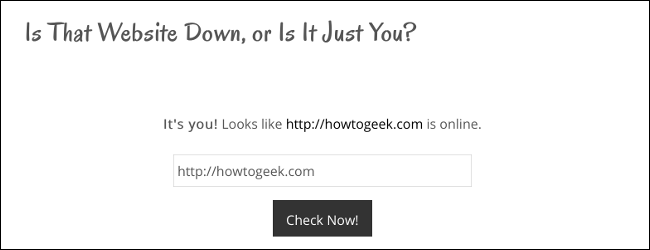
Auf eine zwischengespeicherte Version der Website zugreifen
Wenn die Website inaktiv ist oder Sie alles versucht haben, um darauf zuzugreifen, sollten Sie versuchen, auf eine zwischengespeicherte Version der Website zuzugreifen. Eine zwischengespeicherte Version einer Website ist eine Momentaufnahme davon, die auf einem anderen Server gespeichert ist. Google ist die beste Ressource für zwischengespeicherte Versionen von Websites, da seine Suchmaschine mehr Websites indiziert als jede andere.
Gehen Sie zu Google-Suche, fügen Sie die URL der Website in das Suchfeld ein oder geben Sie sie ein und klicken Sie dann auf Suchen. Die Website sollte in den Suchergebnissen ganz oben stehen. Neben der Webadresse befindet sich ein kleiner, nach unten weisender Pfeil. Klicken Sie darauf und dann auf „Cache“.
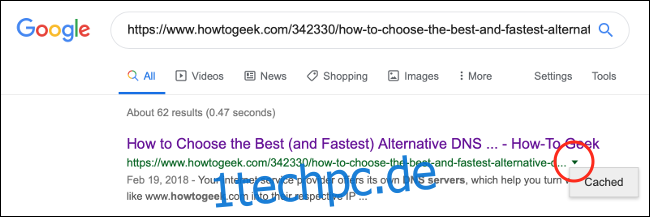
Dadurch gelangen Sie zu einer zwischengespeicherten Version der Website. Oben auf der Seite sehen Sie, wann der Schnappschuss gemacht wurde. Wenn Sie auf Links auf der Seite klicken, verlassen Sie die zwischengespeicherte Version der Website. Sie müssen auf die zwischengespeicherte Version jeder Seite, die Sie anzeigen möchten, auf die gleiche Weise zugreifen.
Wenn Sie die Schaltfläche „Cache“ nicht sehen, hat Google diese Website nicht indiziert.
Beleben Sie tote Websites mit der Wayback-Maschine wieder
Google Cache ist nur für Websites gedacht, die kürzlich funktioniert haben. Wenn die Website, auf die Sie zugreifen möchten, eine Weile offline war, müssen Sie sich möglicherweise an die Wayback-Maschine. Die vom Internet Archive betriebene Wayback Machine ist ein Tool zur Erhaltung von Websites, das ähnlich wie Google Cache funktioniert.
Fügen Sie auf der Wayback Machine-Startseite die Website-URL in das Adressfeld ein oder geben Sie sie ein. Klicken Sie auf „Verlauf durchsuchen“, um alle zwischengespeicherten Versionen dieser Website anzuzeigen.
Manchmal funktionieren Websites einfach nicht
Wenn eine Website ausgefallen ist, können Sie nichts dagegen tun, außer es später noch einmal zu versuchen. Wenn es sich um eine hochkarätige Website wie YouTube oder Twitter handelt, wird sie wahrscheinlich nur für ein paar Minuten nicht verfügbar sein. Kleinere Websites können jedoch tagelang verschwunden sein, bevor sie wieder auftauchen.